Интеграция с 1С — это быстрый и удобный способ автоматизировать обработку данных и синхронизировать информацию между системами. Настройка модуля обмена не потребует много времени и усилий. Мы предусмотрели простые шаги, которые помогут вам настроить систему для оптимального управления ассортиментом и синхронизации данных.
Подключение нашего модуля для обмена данными с 1С позволит вам значительно упростить управление ассортиментом и синхронизацию данных с вашей бухгалтерской системой. Ниже описан процесс настройки, который легко выполнить даже без глубоких технических знаний.
Шаги по подключению модуля Обмен 1С для локальных версий:
- Запуск системы. Начните с запуска вашей системы 1С.
- Подготовка к интеграции. Для безопасного тестирования мы рекомендуем создать копию рабочей базы и проверить работу всех функций модуля: настройку, работу со справочниками, синхронизацию и обработку документов.
- Активируйте дополнительный функционал:
- Откройте раздел Администрирование» в основном меню.
- Перейдите в подраздел Настройки программы и выберите Печатные формы, отчеты и обработки.
- Убедитесь, что установлен флажок Дополнительные отчеты и обработки. Если его нет, поставьте галочку.
- Откройте меню Дополнительные отчеты и обработки, которое появится в правой части окна.
- Настройка связи с системой 1С: Для корректной работы проверьте версию модуля и при необходимости обновите его до актуальной.
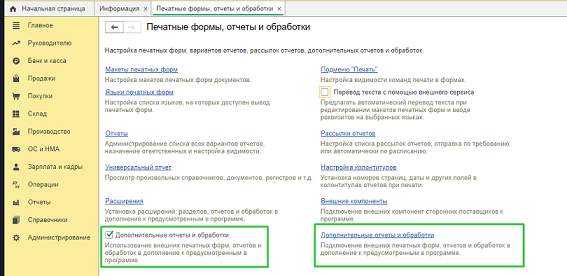
Как установить обработку в локальную версию 1С ?
- Нажмите кнопку Добавить из файла в открывшемся окне.
- Укажите путь к ранее скаченному на локальное устройство файлу модуля Обмен с 1С, выберите его и нажмите кнопку Открыть/Open:
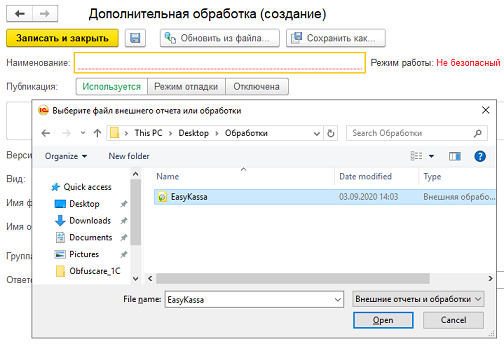
Для настройки связи между системой 1С и приложением проведите настройки.
Чтобы использовать актуальную версию обработки рекомендуем проверить версию и обновить модуль.
Как настроить доступ к модулю Обмен 1С ?
- Настройте отображение модуля в нужных разделах 1С. Для этого:
- Перейдите в поле Размещение и нажмите на ссылку Не определено:
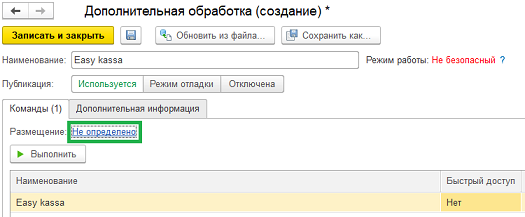
- Установите флажки для разделов, в которых будет размещена Дополнительная обработка
- Нажмите кнопку ОК.
Рекомендуем размещение Дополнительной обработки в разделе Продажи и/или Покупки;
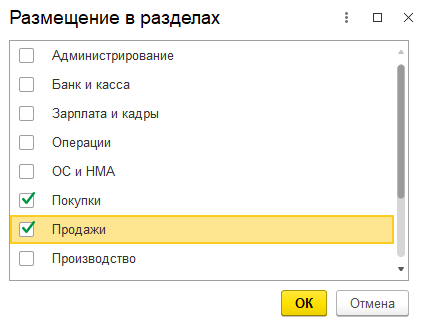
Если в системе заведены пользователи, то можно настроить для них Быстрый доступ к модулю Обмен с 1С:
- Нажмите на элемент формы в столбце Быстрый доступ:
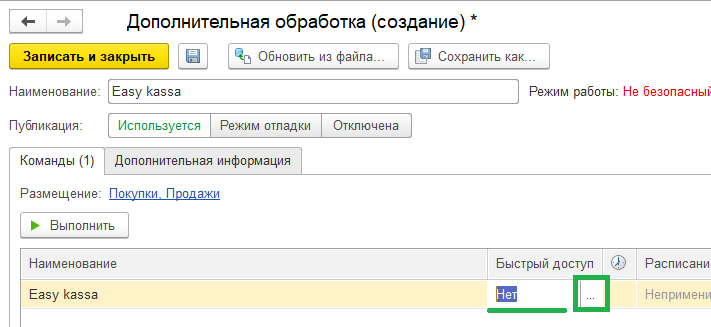
- Перенесите пользователей в окне из левой панели на правую (Все пользователи → Пользователи, для которых видна команда) и нажмите кнопку ОК.
- Проверьте отображение модуля в разделе, указанном при настройке размещения модуля, например, Продажи или Покупки. Если в поле Размещение стоит параметр Не определено, то заново настройте отображение модуля.
Предварительные настройки необходимо провести один раз, они действуют бессрочно, пока вам не понадобится внести изменения. После настройки модуля нажмите на кнопку Записать и закрыть в форме Дополнительная обработка (создание).
Шаги по подключению модуля Обмен 1С для 1С:Фреш версии
Хотите оптимизировать управление своими данными и упростить бухгалтерский учет?
Интеграция с 1С:Фреш для оптимизации бизнес-процессов
С помощью нашего модуля вы сможете автоматизировать обмен информацией между системами, что повысит точность и скорость обработки данных. Вы сможете сосредоточиться на более важных аспектах бизнеса, а не тратить время на бумажную работу.
Как подключиться к 1С:Фреш ?
- Передайте файл обработки вашей обслуживающей организации. Это первый шаг к эффективному обмену данными.
- Дождитесь подтверждения установки от вашей обслуживающей организации. Это гарантирует, что все пройдет гладко.
- После подтверждения вы сможете продолжить настройку модуля так же, как для локальных версий, обеспечивая вам легкий доступ к всем необходимым функциям.
Аудит пройден, а модуль в вашей 1с:фреш не появился?
Если ваша обслуживающая организация подтвердила успешное прохождение аудита, но вы не видите установленный модуль в разделе Отчеты и обработки в вашей базе 1С:Фреш, не беспокойтесь. Это можно легко исправить, выполнив несколько простых шагов:
- Войдите в Личный кабинет 1С:Фреш (через веб-интерфейс).
- Перейдите в раздел Менеджер сервиса.
- Установите курсор на базу 1с, в которую вы хотите установить модуль обмена.
- На верхней панели нажмите Адаптация.
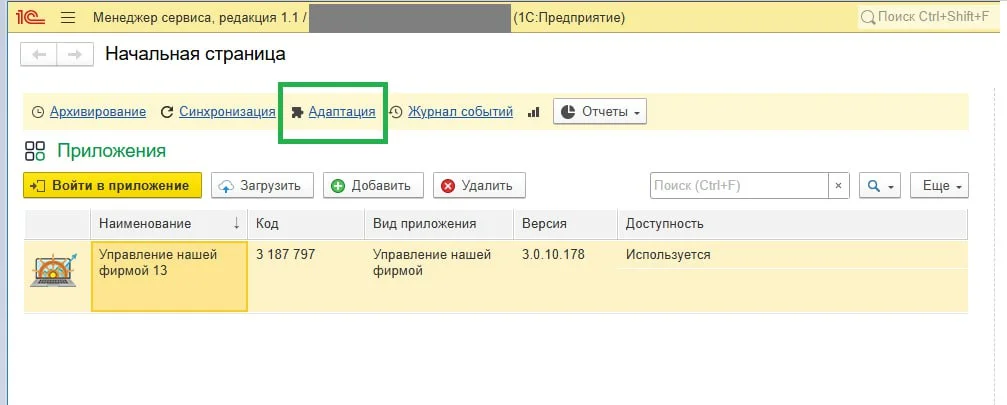
- Откройте вкладку Дополнительные отчеты и обработки.
- Найдите обработку ТУ СОФТ: Обмен с 1С и дважды щёлкните по её названию.
- В появившемся окне нажмите Установка / удаление.
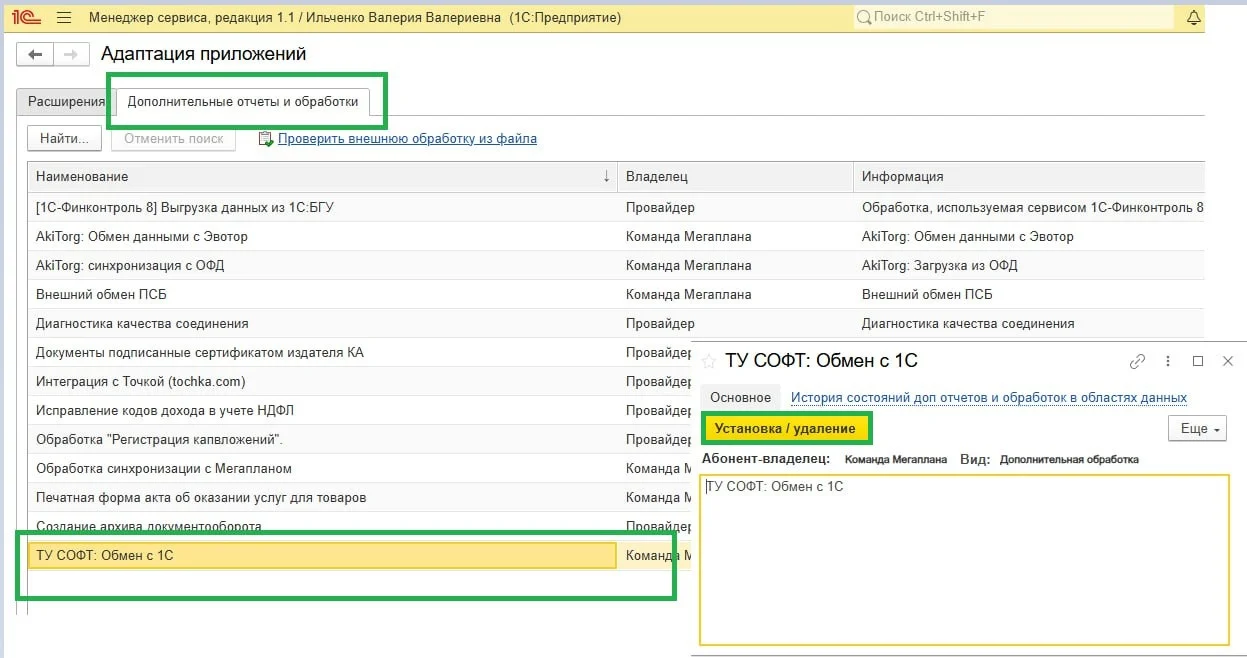
- Кликните Установить и подтвердите действие.
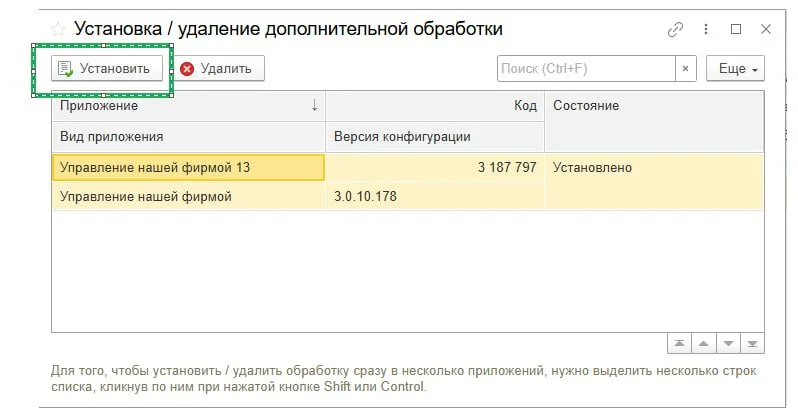
- Дождитесь завершения установки.
- Закройте Менеджер сервиса.
Теперь модуль станет доступен, и вы сможете работать с ним в 1С через стандартный интерфейс.
Не упустите возможность упростить и автоматизировать свои процессы с нашим модулем «Обмен с 1С:». Начните управлять данными в 1С проще и эффективнее уже сегодня!
Настроим обмен данными с 1с8.

